Разработка MDI приложений в Delphi

MDI расшифровывается как multiple document interface (многодокументный интерфейс). В приложениях с MDI, в основном (родительском) окне можно окрыть более одного дочернего окна. Данная возможность обычно используется в электронных таблицах или текстовых редакторах.
Каждое MDI приложение имеет три основные составляющие:
Как уже упоминалось, в проекте MDI приложения может присутствовать только один MDI контейнер (родительская форма) и он должен быть стартовой формой.
Для создания основного окна MDI приложения проделайте следующие шаги:
Запустите Delphi и выберите File | New Application. Delphi создаст новый проект с одной формой под названием form1 (по умолчанию). В свойстве Name присвойте форме имя frMain. Установите свойство FormStyle в fsMDIform. Сохраните этот проект (имя проекта на Ваше усмотрение, например prMDIExample), вместе с uMain.pas в только что созданной директории. Как Вы успели заметить, для создания основной формы MDI, мы установили свойство FormStyle в fsMDIform. В каждом приложении только одна форма может иметь свойство fsMDIform.
Теперь давайте создадим дополнительные формы, а точнее дочерние. Просто выберите File | New Form. Будет создан новый объект формы с именем form1 (по умолчанию). При помощи Object Inspector измените свойство Name в форме form1 на frChild, а свойство FormStyle на fsMDIChild. Сохраните эту форму с соответствующим ей файлом как uchild.pas. Обратите внимание, что при помощи данного свойства мы можем превратить любую существующую форму в дочернюю форму MDI.
Ваше приложение может включать множество дочерних MDI форм такого же или другого типа.
Так же хочется обратить Ваше внимание, что MDI приложение может включать в себя и самые обычные формы, но в отличие от дочерних, они будут отображаться как обычные модальные диалоговые окна (такие как about box, или файловый диалог).
Естевственно, что как на родительском так и на дочернем окнах можно располагать любые элементы управления, однако уже давно сложилась традиция, что на родительской форме располагается панель статуса (status bar) и панель инструментов (toolbar), в то время как на дочерних формах располагаются все остальные контролы, такие как гриды, картинки, поля вводи и т. д.
Теперь давайте произведём некоторые настройки нашего проекта. Выберите Project | Options, откроется диалог опций проекта (Project Options). В левой панели выберите frChild (Авто-создание форм («Auto-create forms»)), и переместите её в правую панель (Доступные формы (Available forms)). Список правой панели содержит те формы, которые используются Вашим приложением, но которые не созданы автоматически. В MDI приложении, по умолчанию, все дочерние формы создаются автоматически и отображаются в родительской форме.
Создание и отображение
Как упомянуто выше, настройка не позволяет автоматически создавать дочерние окна, поэтому нам необходимо добавить некоторый код, который будет производить создание объекта формы frChild. Следующую функцию CreateChildForm необходимо поместить внутри основной формы (MDI родитель) (наряду с заголовком в interface’s private):
Данный код создаёт одну дочернюю форму с заголовком childName. Не забудьте, что этот код находится разделе «uses uchild».
На закрытие не минимизировать!
Закрытие дочернего окна в MDI приложении всего навсего минимизирует его в клиентской области родительского окна. Поэтому мы должны обеспечить процедуру OnClose, и установить параметр Action в caFree:
Обратите внимание, что если форма является дочерней формой MDI, и её свойство BorderIcons установлено в biMinimize (по умолчанию), то опять же по умолчанию параметр Action установлен в caMinimize. Если же в дочерней форме MDI нет этих установок, то по умолчанию Action установлен как caNone, означающий, что при закрытии формы ничего не случится.
MDI родительское меню
Каждое MDI приложение должно иметь основное меню с (если больше ничего нет), опцией выравнивания окон. Поскольку мы предварительно переместили дочернюю форму из Авто-создаваемых (Auto-create) в Доступные (Available) формы, то нам нужен будет код, который (пункт меню) будет создавать дочерние формы.
Итак, переместите компонент TMainMenu на frMain (MDI родитель) и приведите его к следующему виду:
Для создания дочерних окон в нашем приложении будет использоваться пункт меню «New child». Второе меню (Window) будет использоваться для выравнивания дочерних окошек внутри родительского окна-формы.
Создать и отобразить
В заключении нам необходимо сделать обработчик для пункта меню «New child». При нажатии на пунк меню File | New Child нашего приложения, будет вызываться процедура NewChild1Click которая в свою очередь будет вызывать процедуру CreateChildForm (приведённую выше), для создания (следующего) экземпляра формы frChild.
Только что созданная дочерняя форма будет иметь заголовок в виде «Child x», где x представляет количество дочерних форм внутри MDI формы, как описано ниже.
При работе с приложением, имеющим многодокументный интерфейс, всегда необходимо иметь процедуру, закрывающую все дочерние окна.
Вам прийдётся выполнять проверку на предмет наличия несохранённой информации в каждом дочернем окне. Для решения данной задачи лучше всего использовать обработчик события OnCloseQuery.
Свойства MdiChildCount и MDIChildren
MdiChildCount свойство read only, содержащее в себе количество созданных дочерних окошек. Если не создано ни одно дочернее окно, то это свойство установлено в 0. Нам прийдётся частенько использовать MdiChildCount наряду с массивом MDIChildren. Массив MDIChildren содержит ссылки на объекты TForm всех дочерних окошек.
Обратите внимание, что MDIChildCount первого созданного дочернего окна равен 1.
Delphi обеспечивает большинство команд, которые можно поместить внутри пункта меню Window. Далее приведён пример вызова трёх основных методов для команд, которые мы поместили в наше приложение:
Delphi форма внутри формы
Редкая программа обходится одной формой. Мы можем с лёгкостью создавать дополнительные формы Delphi, предоставляющие возможность, например, вести диалог с пользователем, принимать и выводить любую необходимую информацию. В этом уроке научимся создавать несколько форм Delphi дополнительно к основной.
Все новые формы автоматически заносятся в разряд автосоздаваемых, то есть в начале работы программы они будут автоматически создаваться сразу, одновременно с первой, главной Формой проекта. Нам не придётся этим заниматься в программе, но одновременное создание многих форм занимает ресурсы и время программы. Поэтому предлагаю сразу научиться создавать нужные формы только в нужный момент.
Если же мы перевели дополнительные Формы в разряд доступных, то перед каждым вызовом такой Формы необходимо делать проверку на существование Формы (оператором Assigned) таким образом:
if (not Assigned(Form2)) then // проверка существования Формы (если нет, то
Form2:=TForm2.Create(Self); // создание Формы)
Form2.Show; // (или Form2.ShowModal) показ Формы
Теперь разберёмся в разнице между обычными и модальными Формами. Обычные Формы позволяют свободно переходить между всеми Формами, находящимися в данный момент на экране. Модальная Форма в момент вызова блокирует переход между Формами проекта до тех пор, пока не будет закрыта, и работа возможна только в ней.
При попытке компилирования программы, содержащей вызов второй формы, Delphi выдаст такой запрос:
означающий:
Форма Form1 содержит вызов формы Form2, которая объявлена в модуле Unit2, но который отсутствует в списке используемых модулей. Вы хотите добавить его? Нужно разрешить, и в начале модуля перед директивой
<$R *.dfm>
будет добавлена фраза
uses Unit2;
В принципе, можно добавить её туда перед компиляцией «ручками», и тогда запроса не будет. Но смысл? Отвечаем «Yes» и снова жмём F9.
Первым делом введём в форму операцию её закрытия! Сделать это можно несколькими способами. Возьмём кнопку, напишем «Закрыть» и в обработчике OnClick напишем:
Form2.Close; // В принципе, достаточно просто Close;
Этот же оператор работает при вызове его из меню формы, если меню, конечно, туда ввести (компонент MainMenu на вкладке Standard), о чём в дальнейшем обязательно поговорим!
Теперь же необходимо рассмотреть способ закрытия Формы, который относится именно к модальным формам. Он используется диалоговыми окнами с вопросом, требующим подтверждения, и в других аналогичных случаях. На Форме нужно расположить несколько кнопок, нажатие которых предполагает соответствующий ответ: «Да», «Нет», «Отмена», и т.д.
У каждой кнопки есть свойство ModalResult, среди значений которой mrYes, mrNo, mrCansel и другие (посмотрите!). Значение ModalResult выбранной кнопки передаётся свойству ModalResult Формы. Это свойство отсутствует в списке свойств Формы, которые можно увидеть в Инспекторе Объектов, но программно оно доступно (напишите » Form2 «, поставьте точку и поищите в появившемся списке!).
Нажатие кнопки со значением свойства ModalResult, отличного от mrNone, приводит к закрытию Формы, даже если у кнопки отсутствует обработчик нажатия! Затем можно проанализировать свойство ModalResult Формы и выяснить, какой же ответ на поставленный вопрос дал пользователь:
procedure TForm1.Button1Click(Sender: TObject);
begin
Form2.ShowModal;
if Form2.ModalResult=mrYes then // Этот оператор будет доступен только после закрытия Form2
Form1.Caption:=’Пользователь ответил положительно!’;
end;
В момент закрытия Формы часто в программе необходимо выполнить определённые операции. Делается это в обработчике события OnClose Формы. А теперь рассмотрим блокировку закрытия Формы. Если вдруг понадобится заставить пользователя выполнить определённые действия перед закрытием Формы (это касается как дополнительных форм, так и основной Формы программы), нужно воспользоваться обработчиком события OnCloseQuery. В этом обработчике определена переменная логического типа CanClose. Форма будет закрыта только в том случае, когда
CanClose:=True;
Например, если создать такой обработчик OnCloseQuery основной Формы программы:
procedure TForm1.FormCloseQuery(Sender: TObject; var CanClose: Boolean);
begin
CanClose:=False;
end;
то пользователь просто не сможет закрыть программу иначе как через Диспетчер задач Windows!
Работа с несколькими формами. Модальная форма. Создание диалогового окна ввода пароля — Delphi(Делфи)
Большие программы, как правило, состоят более чем из одной формы. Рассмотрим некоторые особенности работы с несколькими формами.
Главная форма по умолчанию. Выбор главной формы.
Главная форма-это основная форма, с которой начинается построение программы. Если программа запущена на выполнение, то закрытие главной формы, например методом Close, приведет к закрытию всей программы. В Delphi, по умолчанию главной формой является форма Form1. Если программа содержит более одной формы, то любую из этих форм можно сделать главной по своему усмотрению. Для этого надо выполнить:
-Project | Options… | В выпадающем списке Main Form выбрать нужную форму | Нажать OK
Пример1: Создать программу, состоящую из двух форм и сделать форму Form2 главной формой.
Решение:
1) Создать новый проект
2) Создать новую форму-Form2
3) Выполнить: Project | Options… | В выпадающем списке Main Form выбрать нужную форму | Нажать OK
4) Сохранить программу в рабочей папке под произвольным именем
5) Откомпилировать проект
6) Проверить работу программы
Переход между формами в процессе разработки программы.
-Переходить между формами можно щелкая левой кнопкой мыши по нужной форме, но это требует визуального контакта с формой.
-Выполнить View | Forms… | Выбрать нужную форму
-Нажать + F12 и выбрать нужную форму
Организация перехода между формами в процессе работы программы.
В процессе работы программы можно из одной формы вызвать другую в двух основных режимах: обычный режим и режим модальной формы. Если активной является форма Form1, то вызвать из нее форму Form2 можно, как обычную форму (в обычном режиме) или как модальную форму (в режиме модальной формы). Модальная форма-это форма, которая появляется перед пользователем и не исчезает пока не получит ответа. Пока не закрыта модальная форма, программа не может продолжать работу. При обычной вызове обычной формы используется метод show. При вызове формы как модальной используется метод showmodal.
Пример2: Написать программу, состоящую из двух форм и позволяющую переходить между формами.
Решение:
1) Создать новый проект
2) Создать новую форму-Form2
3) Перейти на Form1 (одним из трех способов)
4) Создать на Form1 кнопку (Button1) и назвать ее “На Form2”
5) Связать первую форму со второй. Для этого надо выполнить: File | Use Unit…| Выбрать имя модуля второй формы.
6) В обработчике события OnClick кнопки Button1 написать код:
form2.show;
7) Перейти на Form2  Создать на Form2 кнопку (Button2) и назвать ее “На Form1”
Создать на Form2 кнопку (Button2) и назвать ее “На Form1”
9) Связать вторую форму с первой. Для этого надо выполнить: File | Use Unit…| Выбрать имя модуля первой формы.
10) В обработчике события OnClick кнопки Button2 написать код:
form1.show;
11) Откомпилировать и запустить программу
12) Проверить работу программы
13) Завершить работу с программой
14) Сохранить программу в рабочей папке под произвольным именем
Пример3: Написать программу, состоящую из двух форм Form1 и Form2 и вызывающую из первой формы вторую, как модальную.
Решение:
1) Создать новый проект
2) Создать новую форму-Form2
3) Перейти на Form1 (одним из трех способов)
4) Создать на Form1 кнопку (Button1) и назвать ее “Вызов модальной формы”
5) Связать первую форму со второй. Для этого надо выполнить: File | Use Unit…| Выбрать имя модуля второй формы.
6) В обработчике события OnClick кнопки Button1 написать код:
form2.showmodal;
7) Перейти на Form2  Создать на Form2 кнопку (Button2) и назвать ее “Выход”
Создать на Form2 кнопку (Button2) и назвать ее “Выход”
9) Для кнопки “Выход” написать код закрытия второй формы.
10) Откомпилировать и запустить программу
11) Проверить работу программы
12) Завершить работу с программой
13) Сохранить программу в рабочей папке под произвольным именем
Пояснение: При ссылке в коде программы одного модуля на объект, который описывается в другом модуле, необходимо связать эти модули между собой. В нашем случае надо связать между собой две формы Form1 и Form2, так как они описываются в различных модулях.
Создание диалогового окна ввода пароля.
Пример4. Создать диалоговое окно ввода пароля, которое позволяет заменить старый пароль на новый если старый пароль введен верно и подтверждение нового пароля прошло успешно.
Решение:
1) Форме Form1 задать заголовок “Change Password”
2) Создать три метки, три строки ввода и две кнопки, разместить и назвав их так, как показано на рисунке.
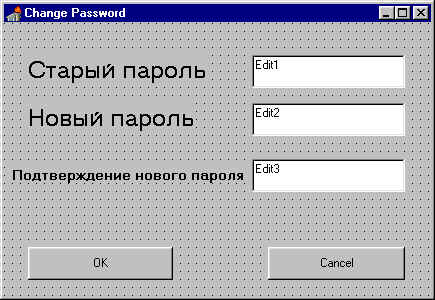
Метки и строки ввода должны быть расположены по порядку одна над другой (т.е. самой верхней меткой должна быть метка Label1, самой нижней-Label3 тоже самое должно быть справедливо и для строк ввода). Кнопки должны быть расположены по порядку слева направо.
3) Выбрать кнопку OK, а также две нижние метки и две нижние строки ввода и установить для их свойства Enabled значение False.
4) Выбрать все три строки ввода, удалить значения их свойств Text и установить их свойства PasswordChar в значение @.
5) Для кнопок OK и Cancel ввести код закрытия формы.
6) Для обработчика OnChange строки ввода Edit1 ввести код:
edit2.enabled:=edit1.text=’Delphi’;
edit3.enabled:=edit2.enabled;
label2.enabled:=edit2.enabled;
label3.enabled:=edit2.enabled;
7) Выбрать две нижние строки ввода и для их обработчиков события OnChange ввести код:
button1.enabled:=(edit2.text<>’ ‘) and (edit2.text=edit3.text);  Сохранить программу в рабочей папке под произвольным именем
Сохранить программу в рабочей папке под произвольным именем
9) Откомпилировать программу
10) Проверить работу программы
Самостоятельная работа
1) Изменить пример 2 так, чтобы при переходе на следующую форму предыдущая форма закрывалась, объясните почему при закрытии формы Form1 с использованием метода Close происходит выход из программы, выясните можно ли не закрыть форму Form1, а скрыть ее.
2) Изменить оба фрагмента кода в примере 4 так, чтобы новый код использовал условный оператор.
3) Задача1: Написать программу, которая на одной форме запрашивает имя человека, а на другой форме выводит его в строке ввода.
BestProg
Создание новой формы и подключение ее к главной форме программы
Содержание
Условие задачи
Нужно к главной форме Form1 добавить новую форму Form2 в приложении.
В главной форме Form1 :
В новой форме Form2 :
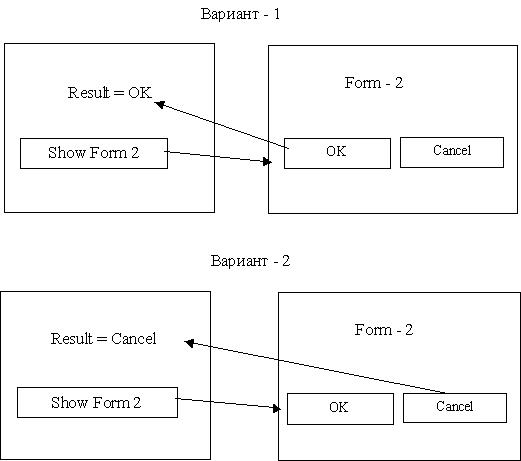
Рис. 1. Схема взаимодействия между формами
Выполнение
1. Запустить Embarcadero Delphi 2010. Создать проект по шаблону VCL Forms Application
Сохранить проект и главную форму с именем «MainForm» в некоторую папку. Автоматически главной форме присваивается имя Form1 (свойство Name в Object Inspector ).
2. Проектирование главной формы Form1
Главная форма проекта имеет вид, изображенный на рисунке 2.
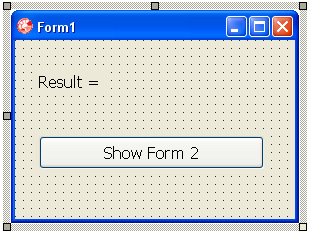
Рис. 2. Главная форма Form1
3. Добавление новой формы в проект
Новая форма в проект добавляется путем вызова последовательности комманд (рис. 3):
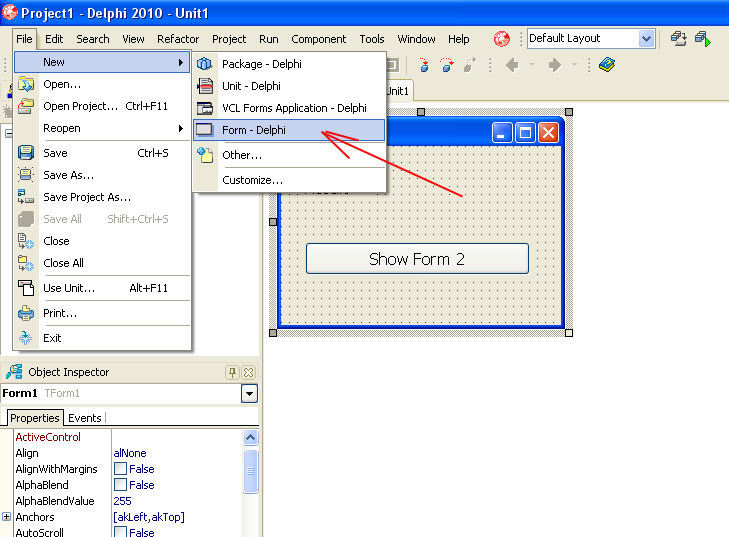
Рис. 3. Добавление новой формы в проект
В результате, на экране появится новая пустая форма (рис. 4). Получить доступ к свойствам и методам (процедурам и функциям) этой формы можно с помощью имени Form2 по умолчанию.

Рис. 4. Новосозданная форма с именем Form2
Сохранить новую форму в файле можно с помощью команды
Таким образом, имеем две формы с такими же именами в программе (свойство «Name» ):
4. Настройка вида новой формы
Для настройки корректного вида новой формы ( Form2 ) выполняем следующие действия.
После внесенных изменений и корректировки положения компонент на форме Form2 окно новой формы будет иметь приблизительно такой вид как изображено на рис. 5.
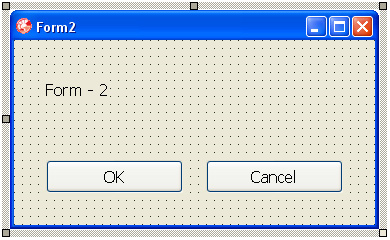
Рис. 5. Вид дочерней формы после корректировки
5. Подключение формы 2 к модулю формы 1
6. Вызов дочерней формы из главной формы
Для вызова дочерней формы (Form2) программируем событие клика мышкой на кнопке « Show Form 2″.
Листинг программного кода этого события следующий.
7. Программирование событий в форме 2
В нашем случае программируем два события в модуле формы 2 ( Unit2.pas ):
Листинг программного кода обработки этих событий имеет вид.
Внешняя глобальная переменная ModalResult формы Form2 определяет поведение формы. Как только ModalResult становится равным ненулевому значению ( mrOk или mrNo ), то форма закрывается с соответствующим кодом возврата.
В результате вызова из главной формы функции
дочерняя форма 2 будет отображена на экране до тех пор, пока пользователь не закроет ее стандартными средствами Windows.
Теперь можно запустить программу на выполнение и протестировать ее.
Вывод
В этой статье было изучено особенности подключения к главной форме программы дочерней формы. Среди рассмотренных вопросов следующие.
Свойства и характеристики формы (Form) в Дельфи (Delphi)
Как и любой другой визуальный компонент, форма имеет свойства, методы и события, общие для всех визуальных компонентов, многие из которых уже были рассмотрены в статье События Delphi (События визуальных компонентов), а так же в статьях, посвященных интерфейсным элементам.
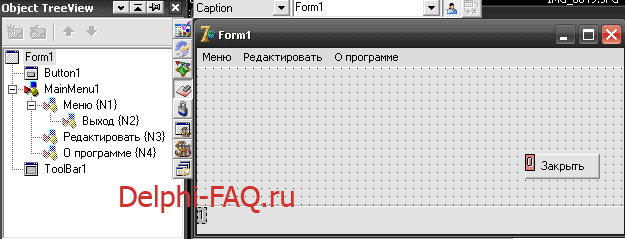
Наряду с ними у формы есть и спефические свойства, методы и события, определяемые ее особым значением. Некоторые из них характеризуют форму как главный объект приложения, скажем, свойство BorderIcons, другие присущи форме как контейнеру других компонентов, например, свойства AutoScroll и ActiveControl.
Система Delphi при добавлении новой формы в проект автоматически создает один экземпляр класса (Form1, Form2 и т. д.), внося соответствующие изменения в файл проекта, например, добавляя строку кода:
Управлять процессом автоматического создания форм можно, непосредственно редактируя файл проекта (не рекомендуется делать неопытным программистам) или выполняя настройки в окне параметров проекта (список Auto-create forms на странице Form). Если форма переведена из этого списка в список Available forms доступных форм проекта, то инструкция ее создания исключается из файла проекта, и программист в ходе выполнения приложения должен динамически создать экземпляр этой формы.
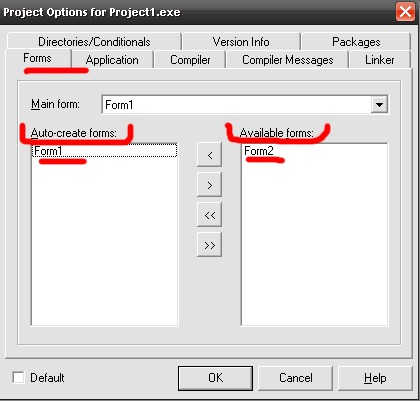
На данном скринште мы видим, что Form1 будет создана при запуске программы, а Form2 необходимо будет создать динамически при выполнении программы.
Метод Сreate
Для создания экземпляров форм служит метод (конструктор) Сreate. Сам класс формы обычно предварительно описывается при конструировании приложения, и для формы уже существуют файлы формы (dfm) и программного модуля (pas).
В вышеуказанной процедуре создается форма Form2, принадлежащая объекту приложения и имеющая заголовок новая форма.
События формы (Form)
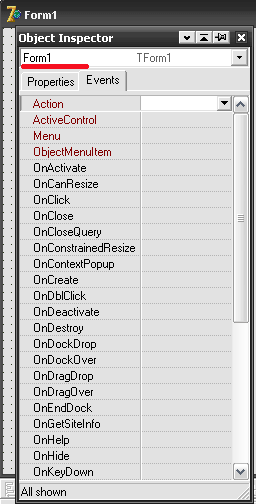
При создании и использовании формы генерируются следующие события типа TNotifyEvent, указанные в порядке их возникновения:
Событие OnCreate
Событие OnCreate генерируется только один раз— при создании формы, остальные события происходят при каждом отображении, активизации и каждой прорисовке формы соответственно.
В обработчик события OnCreate обычно включается код, устанавливающий начальные значения свойств формы, а также ее элементов управления, т. е. выполняющий начальную инициализацию формы в дополнение к установленным на этапе разработки приложения параметрам. Кроме того, в обработчик включаются дополнительные операции, которые должны происходить однократно при создании формы, например, чтение к из файла некоторой информации и загрузка ее в список.
Приведем в качестве примера процедуру, обрабатывающую событие OnCreate формы Form2:
При создании форма получает новый заголовок пример формы, в комбинированный список ComboBox2 загружаются данные из файла list.txt, кнопка Button3 блокируется, а фокус ввода устанавливается на редактор Edit1.
Свойство Visible
Из всех созданных форм Delphi при выполнении приложения автоматически делает видимой главную форму, для этого свойство Visible этой формы устанавливается в значение True. Для остальных форм значение данного свойства по умолчанию равно False, и после запуска приложения они на экране не отображаются. Если формы создаются вручную, то их отображение и скрытие в процессе работы приложения регулируется программистом через свойство Visible. Даже если форма невидима, ее компонентами можно управлять, например, из других форм.
Дочерние формы многодокументного приложения становятся видимыми на экране сразу после их создания.
В вышеуказанных процедурах нажатие кнопок btnShowForm2 и btnHideForm2, расположенных в форме Form1, приводит, соответственно, к отображению и скрытию формы Form2.
Методы Show и Hide
Управлять видимостью форм на экране можно также с помощью методов Show и Hide. Процедура Show отображает форму в немодальном режиме, при этом свойство Visible устанавливается в значение True, а сама форма переводится на передний план. Процедура Hide скрывает форму, устанавливая ее свойство Visible в значение False.
Если окно видимо, то вызов метода Show переводит форму на передний план и передает ей фокус ввода.
Пример отображения и скрытия формы:
Здесь нажатие кнопок btnShowForm3 и btnHideForm3, расположенных В форме Form1, приводит соответственно к отображению на экране и удалению с экрана формы Form3.
В момент отображения формы на экране ее свойство visible принимает значение True, и возникает событие OnShow. Соответственно при скрытии формы свойство visible принимает значение False, и возбуждается событие OnHide.
События OnActivate и OnDeActivate
При получении формой фокуса ввода, например при нажатии кнопки мыши в области формы, происходит ее активизация и возникает событие OnActivate, а при потере фокуса— событие OnDeActivate.
Событие OnPaint
Событие OnPaint генерируется при необходимости перерисовки формы, например, при активизации формы, если до этого часть ее была закрыта другими окнами.
Метод Сlose — закрывает форму
Для закрытия формы используется метод close, который, если это возможно, удаляет ее с экрана. В случае закрытия главной формы прекращается работа врего приложения.
В вышеуказанной процедуре кнопка btnClose закрывает форму Form2. Форма делается невидимой, но не уничтожается. Для этой кнопки полезно задать соответствующий заголовок (свойство Caption), например, Закрыть.
Процедура Close не уничтожает созданный экземпляр формы, и форма может быть снова вызвана на экран, в частности, с помощью методов Show или ShowModal.
Уничтожение формы (Release, Free или Destroy)
Уничтожение формы происходит с помощью методов Release, Free или Destroy, после чего работа с этой формой становится невозможна, и любая попытка обратиться к ней или ее компонентам вызовет исключение (ошибку). Необходимость уничтожения формы может возникнуть при оформлении заставок или при разработке больших приложений, требующих экономии оперативной памяти. Предпочтительным методом удаления формы считается метод Free, поскольку он предварительно проверяет возможность удаления. Например, в процедуре
В приведенной процедуре кнопка btnDestroy уничтожает форму Form3. Для этой кнопки полезно задать соответствующий заголовок, например Удалить.
События при закрытии и уничтожении формы
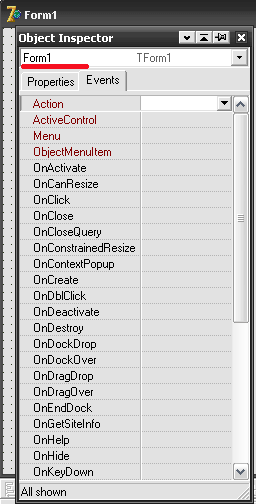
При закрытии и уничтожении формы генерируются следующие события, указанные в порядке их возникновения:
Событие OnCloseQuery

Событие OnCloseQuery типа TcloseQueryEvent возникает в ответ на попытку закрытия формы. Обработчик события получает логическую переменную-признак CanClose, определяющую, может ли быть закрыта данная форма. По умолчанию эта переменная имеет значение True, и форму можно закрыть. Если установить параметр CanClose в значение False, то форма остается открытой. Такую возможность стоит использовать, например, для подтверждения закрытия окна или проверки, сохранена ли редактируемая информация на диске. Событие OnCloseQuery вызывается всегда, независимо от способа закрытия формы.
Приведем в качестве примера процедуру закрытия формы:
Здесь при закрытии формы Form2 выдается запрос на подтверждение операции, который представляет собой модальное диалоговое окно с текстом и двумя кнопками — Yes и No. Нажатие кнопки Yes вызывает закрытие формы, при нажатии кнопки No закрытие формы не происходит.
Событие OnClose

Событие OnClose типа TCioseEvent возникает непосредственно перед закрытием формы. Обычно оно используется для изменения стандартного поведения формы при закрытии. Для этого обработчику события передается переменная Action типа TCloseAction, которая может принимать следующие значения:
При закрытии окна методом Close переменная Action по умолчанию получает значение caHide, и форма делается невидимой. При уничтожении формы, например, методом Destroy, переменная Action по умолчанию получает значение caFree, и форма уничтожается.
Событие OnClose возникает при закрытии формы щелчком мыши на кнопке закрытия системного меню или при вызове метода Close. Когда закрывается главная форма приложения, все остальные окна закрываются без вызова события OnClose.
В выше указанной процедуре при закрытии формы Form2 проверяется признак модификации содержимого редактора Memo1. Если информация в Memo1 была изменена, то форма не закрывается.
Событие onDestroy

Событие onDestroy типа TNotifyEvent возникает непосредственно перед уничтожением формы и обычно используется для освобождения ресурсов.
Событие onResize

При каждом изменении размеров формы в процессе выполнения приложения возникает событие onResize типа TNotifyEvent. В обработчике этого события может размещаться код, например, выполняющий изменение положения и размеров элементов управления окна, не имеющих свойства Align.
В форме Form1 находятся два компонента: сетка строк StringGrid1 и кнопка Button1. Эти компоненты расположены в форме следующим образом:
При изменении размеров формы Form1 выполняется пересчет параметров, задающих размеры и положение сетки строк, а также положение кнопки.
Cвойство FormStyle — стиль формы
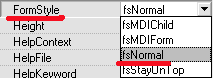
Стиль формы определяется свойством FormStyle типа TFormstyle, принимающим следующие значения:
Форма может изменять стиль динамически — в процессе выполнения программы, например, при выборе пункта меню. При изменении формой стиля возникает событие OnShow.
Пример динамического изменения стиля формы:
При выборе пункта меню mnuTop форма переключает свой стиль между значениями fsNormal и fsStayOnTop. Смена стиля отображается графически галочкой в заголовке этого пункта меню.
Cвойство BorderStyle — свойства рамки формы
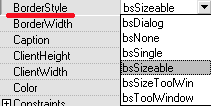
Каждая форма имеет ограничивающую рамку. Вид и поведение рамки определяет свойство BorderStyle типа TFormBorderstyle. Оно может принимать следующие значения:
Визуальное отличие между диалоговой и обычной формами заключается в том, что диалоговая форма может содержать в своем заголовке только кнопки закрытия и справки. Кроме того, пользователь не может изменять размеры диалоговой формы.
Невозможность изменения размеров форм некоторых стилей относится только к пользователю — нельзя с помощью мыши передвинуть границу формы в ту или иную сторону. Программно при выполнении приложения для формы любого стиля можно устанавливать любые допустимые размеры окна, а также изменять их.
Пример программного изменения размеров формы:
При нажатии кнопки btnResizeForm ширина формы Form2 увеличивается на 100 пикселов, даже если ее свойство BorderStyle имеет значение, равное bsDialog, bsSingle или bsNone.
Метод ShowModal
Если установить диалоговый стиль формы, то она не становится модальной и позволяет пользователю переходить в другие окна приложения. Для запуска формы, в том числе любой диалоговой, в модальном режиме следует использовать метод ShowModal. Таким образом, стиль определяет внешний вид формы, но не ее поведение.
Cвойство BorderIcons
В области заголовка могут отображаться 4 вида кнопок. Реализуемый набор кнопок определяет свойство BorderIcons типа TBorderIcons, которое может принимать комбинации следующих значений:
Системное меню представляет собой набор общих для всех окон Windows команд, например, Свернуть или Закрыть. При наличии у окна системного меню в области заголовка слева отображается значок приложения, при щелчке на котором и появляются команды этого меню, а в области заголовка справа имеется кнопка закрытия формы (см. скриншот).
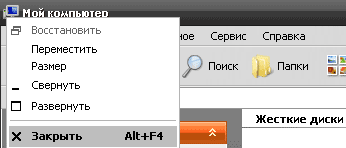
Различные значения свойства BorderIcons не являются независимыми друг от друга. Так, если отсутствует системное меню, то ни одна кнопка не отображается. Если имеются кнопки развертывания и свертывания, то не отображается кнопка справки. Возможность появления кнопок также зависит от стиля формы. Например, отображение кнопок развертывания и свертывания возможно только для обычной формы и формы панели инструментов с изменяемыми размерами.
Обычно стиль формы и набор кнопок заголовка задаются на этапе разработки приложения в окне Инспектора объектов. При этом в проектируемой форме всегда видны обычная рамка и три кнопки (развертывания, свертывания и закрытия формы), независимо от значения свойств FormStyle и BorderIcons. Заданные стиль формы и набор кнопок становятся видимыми при выполнении программы.
Форма включает в себя клиентскую и неклиентскую области. Неклиентская область занята рамкой, заголовком и строкой главного меню. Обычно эта область прорисовывается Windows и программистом не затрагивается. При необходимости изменить отображение в неклиентской области программист может перехватить и обработать сообщение WM_NCPaint.
Cвойства ClientWidth и ClientHeight

В клиентской области обычно размещаются различные элементы управления, выводится текст или отображается графика. Аналогично тому как свойства Width и Height определяют размеры всей формы, свойства ClientWidth и ClientHeight типа Integer задают ширину и высоту (в пикселах) клиентской части формы.
В вышеуказанной процедуре значения размеров клиентской области выводятся в заголовке формы.
Обычно форму перетаскивают мышью, указатель которой устанавливается в любом месте области заголовка. При необходимости можно переместить форму и при помещении указателя на ее клиентскую область, для чего требуется описать соответствующие операции программно. Одним из способов является перехват системного сообщения WM_NCHitTest. Для этого создается процедура FormMove, которая анализирует, в каком месте формы находится указатель мыши при нажатии кнопки. Код местоположения указателя мыши содержится в поле Result системного сообщения типа TMessage. Если значение Result равно 1, что соответствует нажатию кнопки мыши в клиентской области, то полю Result присваивается новое значение, равное 2, имитирующее нахождение указателя мыши в области заголовка. В процедуре FormMove первая инструкция inherited осуществляет вызов предопределенного обработчика перехватываемого события.
Чтобы указать среде Delphi, что процедура FormMove является обработчиком события WM_NCHitTest, при ее описании в классе формы TForm1 используется специальный синтаксис, включающий ключевое слово message. Как обработчик системного сообщения, процедура содержит один параметр типа TMessage.
Далее приводится код модуля формы Form1, которую можно перемещать мышью, поместив указатель мыши как в область заголовка, так и в клиентскую область.
Имена MoveForm и Msg процедуры и ее параметра могут быть изменены.
Свойство Menu
Отображаемое формой меню задается свойством Menu типа TMainMenu. При разработке приложения размещение компонента MainMenu главного меню в форме вызывает автоматическое присвоение значения MainMenu1 свойству Menu. Это самый простой способ ссылки на главное меню. Если в ходе выполнения приложения какая-либо форма должна отображать различные меню, то через свойство Menu можно указать другое главное меню, например, следующим образом: Form1.Menu := MainMenu2;
Свойство Icon
Каждая форма отображает в левой стороне области заголовка свой значок, определяемый свойством Icon типа Ticon. Если форма не является главной в приложении, то этот значок отображается при свертывании формы. Для любой формы свойство Icon можно задать с помощью Инспектора объектов или динамически (при выполнении приложения). Если значок не задан, то форма использует значок, указанный в свойстве Icon объекта Application. Последний выводится также при свертывании и отображении в панели задач Windows значка главной формы приложения.
В вышеуказанной процедуре значок динамически загружается из файла Picture1.ico при создании формы Form1.
Свойство Position
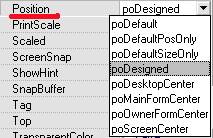
Размещение и размер формы при отображении определяет свойство Position типа TPosition. Оно может принимать значения, перечисленные далее:
Приложение может запоминать расположение и размеры форм и при последующем выполнении правильно отображать формы на экране. Для этого программист должен записать соответствующие данные в инициализационный файл приложения или в системный реестр Windows, а при последующем выполнении приложения считать эти данные и установить их для форм.
Свойство Active
Свойство Active типа Boolean позволяет определить активность формы. В любой момент времени активной может быть только одна форма, при этом ее заголовок выделяется особым цветом (обычно синим). Если свойство Active имеет значение True, то форма активна (находится в фокусе ввода), если False — то неактивна. Это свойство доступно для чтения во время выполнения программы. Если требуется активизировать форму программно, следует использовать свойство WindowState или метод Show (showModal).
Cвойство ChildActiveForm
В многодокументном приложении родительское окно не может быть активным независимо от цвета заголовка. Для определения активного дочернего окна многодокументного приложения служит свойство ChildActiveForm типа TForm родительской формы.
В вышеуказанном примере процедура CheckFormActive модуля главной формы выполняет проверку активности для двух форм приложения и отображает соответствующую информацию в заголовках форм.
Свойство WindowState
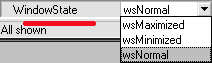
Свойство WindowState типа TWindowstate определяет состояние отображения формы и может принимать одно из трех значений:
Кнопки btnMiniForm и btnNormalForm в форме Form1 сворачивают и восстанавливают обычное состояние формы Form2 соответственно.
Форма, для которой изменяется состояние отображения на экране, предварительно должна быть создана методами CreateForm или Create. Если форма не создана, то при обращении к ней будет сгенерировано исключение, несмотря на то, что переменная формы объявлена в модуле. Если форма создана, но не отображается на экране, то изменения ее состояния (свойства windowstate) происходят, однако пользователь не видит этого до тех пор, пока форма не будет отображена на экране.
Свойство ActiveControl

Будучи контейнером, форма содержит другие элементы управления. Оконные элементы управления (потомки класса TWinControl) могут получать фокус ввода. Свойство ActiveControl типа TWinControl определяет, какой элемент формы находится в фокусе. Для выбора элемента, находящегося в фокусе ввода (активного элемента), можно устанавливать это свойство в нужное значение при выполнении программы:
Эту же операцию выполняет метод SetFocus, который устанавливает фокус ввода для оконного элемента управления:
Свойство AutoScroll
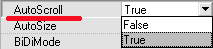
В случае, когда размеры окна недостаточны для отображения всех содержащихся в форме интерфейсных компонентов, у формы могут появляться полосы прокрутки. Свойство AutoScroll типа Boolean определяет, появляются ли они автоматически, Если свойство AutoScroll имеет значение True (по умолчанию), то полосы прокрутки появляются и исчезают автоматически, без каких-либо действий программиста. Необходимость в полосах прокрутки может возникнуть, например, в случае, если пользователь уменьшит размеры формы так, что не все элементы управления будут полностью видны. Если же свойство AutoScroll установлено в значение False, то программист реализует управление просмотром информации вручную через свойства HorzScrollBar (горизонтальная прокрутка) и VertScrollBar (вертикальная прокрутка) типа TControlScrollBar формы.
Метод ScrollInView
Для программного управления полосами прокрутки можно использовать метод ScrollInView. Процедура ScrollInView (AControl: TControl) автоматически изменяет позиции полос прокрутки так, чтобы заданный параметром AControl элемент управления стал виден в отображаемой области.
Свойство KeyPreview
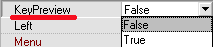
Свойство KeyPreview типа Boolean определяет, будет ли форма обрабатывать события клавиатуры, прежде чем их обработают элементы управления формы. Если свойство имеет значение False (по умолчанию), то клавиатурные события поступают к активному элементу управления (имеющему фокус ввода). При установке свойства KeyPreview в значение True форма первой получает сообщения о нажатии клавиш и может на них реагировать, что обычно используется для обработки комбинаций клавиш, независимо от активности элементов управления формы.
В вышеуказанной процедуре форма Form1 обрабатывает нажатие алфавитно-цифровых клавиш, отображая введенный символ в диалоговом окне Information.
Форма не может обрабатывать нажатие клавиши в связи с ее особым назначением.
Cвойство MDichildCount и метод Cascade
У формы имеется ряд свойств и методов, например свойство MDichildCount и метод Cascade, предназначенных для организации многодокументных приложений.
